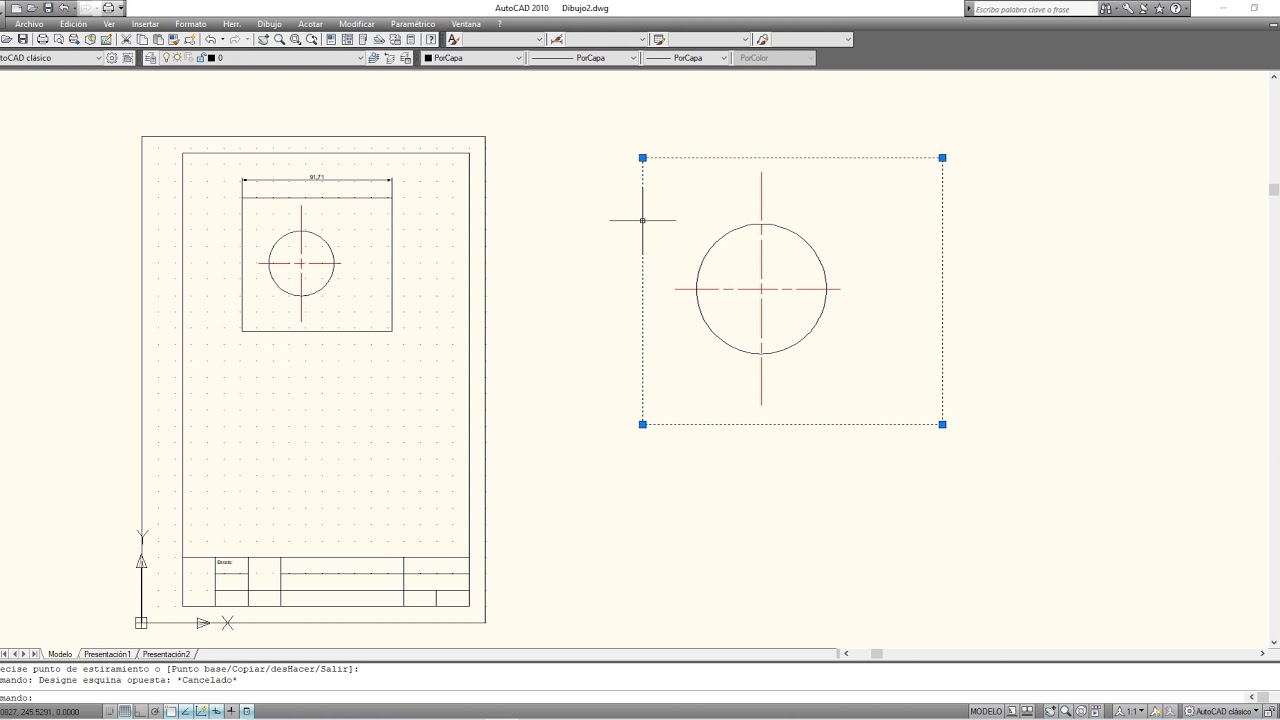
En este tutorial aprenderás cómo configurar cotas en AutoCAD 2010. Las cotas son medidas que se utilizan en el dibujo técnico para indicar las dimensiones de un objeto. Configurarlas correctamente es esencial para asegurarnos de que nuestro diseño cumpla con las especificaciones requeridas. En este tutorial te mostraremos cómo crear cotas lineales, angulares y radiales, cómo ajustar su escala y estilo, y cómo añadir texto de cota. Con esta guía podrás configurar tus cotas de manera eficiente y precisa.
Domina la configuración de las cotas en AutoCAD: Consejos y trucos para personalizar tus dimensiones
La configuración de las cotas en AutoCAD es una tarea importante para cualquier diseñador o dibujante técnico. Las cotas son las dimensiones que se utilizan para medir y describir los objetos dibujados en el plano. Configurar las cotas adecuadamente es esencial para garantizar que el diseño sea preciso y fácil de entender.
En AutoCAD 2010, hay varias opciones para configurar las cotas. Aquí hay algunos consejos y trucos para personalizar tus dimensiones:
1. Configura el estilo de cota
Puedes personalizar el estilo de las cotas para que se ajusten a tus necesidades. Para hacerlo, ve a la pestaña «Annotate» y selecciona «Dimension Style» en el menú desplegable. Aquí, podrás elegir diferentes estilos de cota, como la altura del texto, la línea de cota, la línea de extensión y la flecha. También puedes crear tu propio estilo de cota.
2. Configura el formato de cota
Otro aspecto importante de la configuración de las cotas es el formato. Puedes elegir si deseas mostrar las cotas en pulgadas, milímetros u otra unidad de medida. Para hacerlo, ve a la pestaña «Annotate» y selecciona «Dimension Style» en el menú desplegable. Luego, selecciona la pestaña «Primary Units» y elige la unidad de medida deseada.
3. Configura la precisión de cota
Es importante elegir la precisión adecuada para las cotas. Puedes personalizar la precisión de las cotas en función de tus necesidades. Para hacerlo, ve a la pestaña «Annotate» y selecciona «Dimension Style» en el menú desplegable. Luego, selecciona la pestaña «Primary Units» y elige la precisión deseada.
4. Configura la posición de cota
La posición de las cotas es importante para garantizar que sean fáciles de leer y entender. Puedes personalizar la posición de las cotas en función de tus necesidades. Para hacerlo, ve a la pestaña «Annotate» y selecciona «Dimension Style» en el menú desplegable. Luego, selecciona la pestaña «Fit» y elige la posición deseada.
5. Configura las tolerancias de cota
Las tolerancias de cota son importantes para garantizar que el diseño sea preciso. Puedes personalizar las tolerancias de cota en función de tus necesidades. Para hacerlo, ve a la pestaña «Annotate» y selecciona «Dimension Style» en el menú desplegable. Luego, selecciona la pestaña «Tolerances» y elige la tolerancia deseada.
Si sigues estos consejos y trucos, podrás personalizar tus dimensiones de manera efectiva y eficiente.
Guía para personalizar el aspecto de las cotas en dibujos técnicos.
Autocad 2010 es una herramienta muy útil para el diseño de dibujos técnicos. Una de las funciones más importantes en este programa son las cotas, que permiten medir las dimensiones de los objetos en el dibujo. A continuación, te explicamos cómo configurar las cotas en Autocad 2010 para personalizar su aspecto y adaptarlas a tus necesidades.
Paso 1: Abre el dibujo en Autocad 2010 y selecciona la pestaña «Annotate». En esta pestaña, encontrarás las herramientas necesarias para agregar cotas al dibujo.
Paso 2: Haz clic en el botón «Cota» y selecciona el tipo de cota que deseas agregar. Puedes elegir entre diferentes tipos de cotas, como cota lineal, cota de radio, cota de diámetro, etc.
Paso 3: Una vez que hayas seleccionado el tipo de cota, haz clic en el objeto al que deseas agregar la cota. Aparecerá la cota en el dibujo y podrás ajustar su posición y tamaño según tus necesidades.
Paso 4: Para personalizar el aspecto de la cota, haz clic derecho sobre ella y selecciona la opción «Propiedades». En esta ventana, podrás modificar diferentes parámetros de la cota, como su color, tipo de letra, tamaño, etc.
Paso 5: Si deseas aplicar la misma configuración a todas las cotas en el dibujo, puedes hacer clic en el botón «Estilo de cota» y crear un nuevo estilo de cota. En esta ventana, podrás definir todas las propiedades de las cotas y guardarlas como un estilo para su uso futuro.
Con estos sencillos pasos, podrás personalizar el aspecto de las cotas en tus dibujos técnicos y adaptarlas a tus necesidades. Recuerda que la correcta utilización de las cotas es esencial para garantizar la precisión y claridad de tus dibujos técnicos.
Mejorando la presentación de tus dibujos en AutoCAD mediante la personalización del tamaño de las cotas numéricas
AutoCAD es una herramienta muy útil para crear dibujos precisos y detallados, pero la presentación de estos dibujos es igual de importante. Uno de los elementos más importantes en la presentación de un dibujo son las cotas numéricas, que indican las medidas precisas de los objetos dibujados.
En AutoCAD 2010, configurar las cotas es una tarea sencilla, pero personalizar el tamaño de las cotas puede marcar una gran diferencia en la presentación final del dibujo. A continuación, te explicamos cómo hacerlo:
Paso 1: Abre el dibujo en AutoCAD 2010 y activa la pestaña «Annotate» en la barra de herramientas principal.
Paso 2: Haz clic en el icono de «Dimension Style Manager», que se encuentra en la sección «Dimensions».
Paso 3: En la ventana emergente, selecciona el estilo de cota que deseas personalizar y haz clic en «Modify».
Paso 4: En la pestaña «Lines», puedes personalizar el tamaño de las líneas de las cotas. En la pestaña «Symbols and Arrows», puedes personalizar el tamaño y la apariencia de los símbolos y flechas de las cotas.
Paso 5: En la pestaña «Text», puedes personalizar el tamaño y la apariencia del texto de las cotas. Aquí es donde puedes ajustar el tamaño de las cotas numéricas.
Paso 6: En la sección «Text», selecciona «Primary Units» y ajusta el tamaño del texto en el cuadro de «Height». Si deseas personalizar el tamaño del texto de las cotas secundarias, selecciona «Alternate Units» y ajusta el tamaño del texto en el cuadro de «Height».
Paso 7: Haz clic en «OK» para guardar los cambios y cerrar la ventana de «Dimension Style Manager».
¡Listo! Ahora tus cotas numéricas tienen un tamaño personalizado que mejora la presentación de tu dibujo en AutoCAD.
Recuerda que la personalización de las cotas numéricas es solo una de las muchas formas en que puedes mejorar la presentación de tus dibujos en AutoCAD. Experimenta con diferentes estilos de cota y personalizaciones para encontrar la mejor combinación para tu dibujo.
https://www.youtube.com/watch?v=5jf3T5Z1LjE
